
آپ کو شاید اپنے BIOS کو اپ ڈیٹ نہیں کرنا چاہئے ، لیکن کبھی کبھی آپ کو ضرورت ہوتی ہے۔ یہ معلوم کرنے کا طریقہ ہے کہ آپ کا کمپیوٹر BIOS ورژن کون سا BIOS ورژن استعمال کررہا ہے اور اس BIOS ورژن کو آپ کے مدر بورڈ پر جتنی جلدی اور محفوظ طریقے سے ممکن ہو سکے فلیش کریں۔
متعلقہ: کیا آپ کو اپنے کمپیوٹر کے BIOS کو اپ ڈیٹ کرنے کی ضرورت ہے؟
اپنے BIOS کو اپ ڈیٹ کرتے وقت بہت محتاط رہیں! اگر آپ کا کمپیوٹر عمل کے دوران منجمد ، کریش ، یا طاقت کھو دیتا ہے تو ، BIOS یا UEFI فرم ویئر خراب ہوسکتا ہے۔ یہ آپ کے کمپیوٹر کو بوٹ ایبل کر دے گا - یہ ہو گا “ بریک .”
ونڈوز میں اپنے موجودہ BIOS ورژن کی جانچ کیسے کریں
متعلقہ: UEFI کیا ہے ، اور یہ BIOS سے کس طرح مختلف ہے؟
آپ کے کمپیوٹر کا BIOS ورژن BIOS سیٹ اپ مینو میں ہی ظاہر ہوتا ہے ، لیکن آپ کو اس ورژن نمبر کو چیک کرنے کے لئے دوبارہ چلانے کی ضرورت نہیں ہے۔ ونڈوز کے اندر سے آپ کے BIOS ورژن کو دیکھنے کے لئے بہت سارے طریقے ہیں ، اور وہ پی سی پر ایک کے ساتھ ایک جیسے کام کرتے ہیں روایتی BIOS یا ایک نیا UEFI فرم ویئر .
کمانڈ پرامپٹ پر اپنا BIOS ورژن چیک کریں
کمانڈ پرامپٹ سے اپنے BIOS ورژن کی جانچ کرنے کے لئے ، اسٹارٹ کو ٹائپ کریں ، سرچ باکس میں "cmd" ٹائپ کریں ، اور پھر "کمانڈ پرامپٹ" کے نتیجے پر کلک کریں it اسے بطور ایڈمنسٹریٹر چلانے کی ضرورت نہیں ہے۔
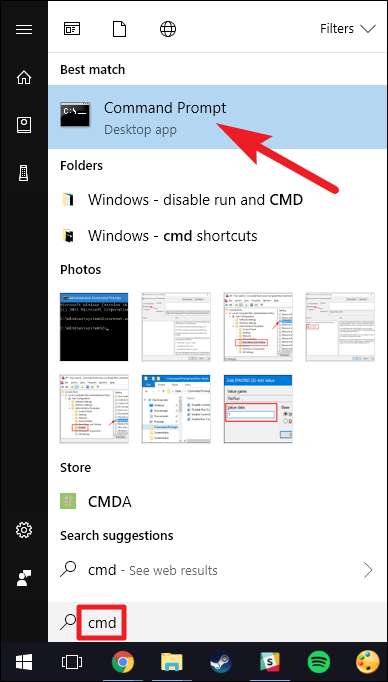
فوری طور پر ، درج ذیل کمانڈ کو ٹائپ کریں (یا کاپی کرکے پیسٹ کریں) ، اور پھر انٹر کو دبائیں:
ڈبلیو ایم سی بایوس سمبیو بایوسورژن حاصل کریں
آپ کو اپنے موجودہ پی سی میں BIOS یا UEFI فرم ویئر کا ورژن نمبر نظر آئے گا۔
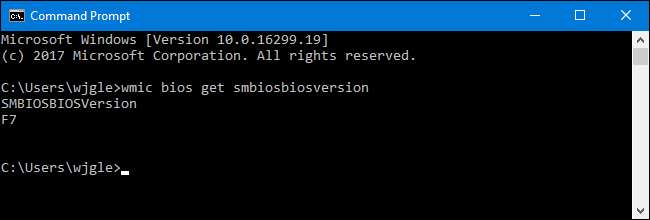
سسٹم انفارمیشن پینل کا استعمال کرکے اپنے BIOS ورژن کو چیک کریں
متعلقہ: ونڈوز 10 یا 8 پر سسٹم انفارمیشن پینل کو کیسے کھولیں
آپ سسٹم انفارمیشن ونڈو میں اپنے BIOS کا ورژن نمبر بھی تلاش کرسکتے ہیں۔ ونڈوز 7 ، 8 ، یا 10 پر ، ونڈوز + آر کو دبائیں ، رن باکس میں "msinfo32" ٹائپ کریں ، اور پھر انٹر کو دبائیں۔

BIOS ورژن نمبر سسٹم کے خلاصہ پین پر ظاہر ہوتا ہے۔ "BIOS ورژن / تاریخ" فیلڈ دیکھیں۔
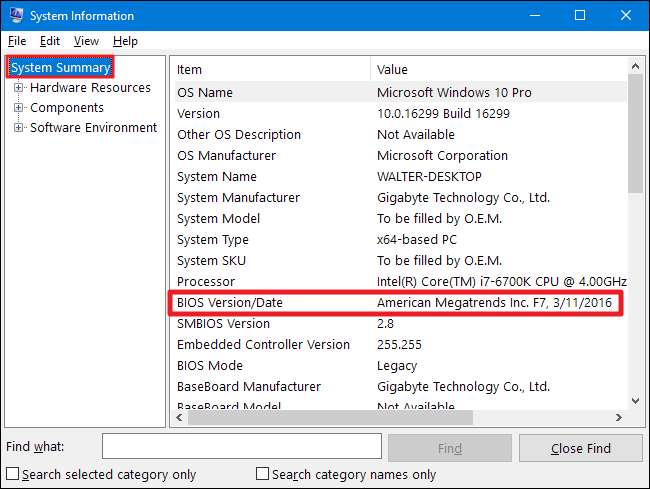
اپنے BIOS کو کس طرح اپ ڈیٹ کریں
مختلف مدر بورڈز مختلف افادیت اور طریقہ کار استعمال کرتے ہیں ، لہذا یہاں ہدایات کا کوئی ایک سائز فٹ نہیں ہوتا ہے۔ تاہم ، آپ تمام مدر بورڈز پر ایک ہی بنیادی عمل انجام دیں گے۔
متعلقہ: اپنے ونڈوز پی سی پر اپنے مدر بورڈ ماڈل نمبر کی جانچ کیسے کریں
سب سے پہلے ، مدر بورڈ مینوفیکچرر کی ویب سائٹ پر جائیں اور اپنی کیلئے ڈاؤن لوڈز یا سپورٹ پیج تلاش کریں مدر بورڈ کا مخصوص ماڈل . آپ کو دستیاب BIOS ورژن کی فہرست دیکھنی چاہئے ، ساتھ ہی ہر ایک میں کسی تبدیلی / بگ فکس اور ان کی جاری کردہ تاریخوں کو بھی دیکھنا چاہئے۔ جس ورژن کو اپ ڈیٹ کرنا چاہتے ہو اسے ڈاؤن لوڈ کریں۔ آپ غالبا the جدید ترین BIOS ورژن پکڑنا چاہیں گے — جب تک کہ آپ کو کسی بڑی عمر کی مخصوص ضرورت نہ ہو۔
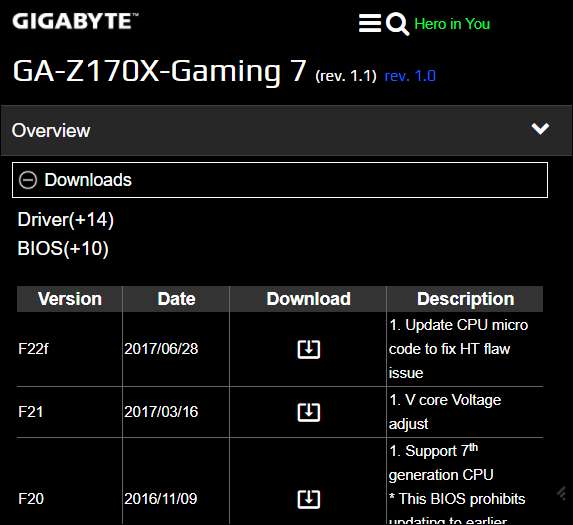
اگر آپ نے خود تعمیر کرنے کے بجائے پہلے سے بنا ہوا کمپیوٹر خریدا ہے تو ، کمپیوٹر بنانے والے کی ویب سائٹ کا رخ کریں ، کمپیوٹر ماڈل دیکھیں اور اس کے ڈاؤن لوڈ والے صفحے کو دیکھیں۔ آپ کو وہاں دستیاب BIOS تازہ ترین معلومات ملیں گی۔

آپ کا BIOS ڈاؤن لوڈ شاید کسی محفوظ شدہ دستاویزات میں آتا ہے۔ عام طور پر ایک زپ فائل۔ اس فائل کے مندرجات کو نکالیں۔ اس کے اندر ، آپ کو نیچے کی اسکرین شاٹ میں کچھ قسم کی BIOS فائل مل جائے گی ، یہ E7887IMS.140 فائل ہے۔
محفوظ شدہ دستاویزات میں README فائل بھی ہونی چاہئے جو آپ کو نئے BIOS کو اپ ڈیٹ کرتے ہوئے چلائے گی۔ آپ کو ان فائلوں کو ان ہدایات کے لئے چیک کرنا چاہئے جو خاص طور پر آپ کے ہارڈ ویئر پر لاگو ہوتے ہیں ، لیکن ہم ان بنیادی باتوں کا احاطہ کرنے کی کوشش کریں گے جو یہاں پر تمام ہارڈ ویئر میں کام کرتی ہیں۔
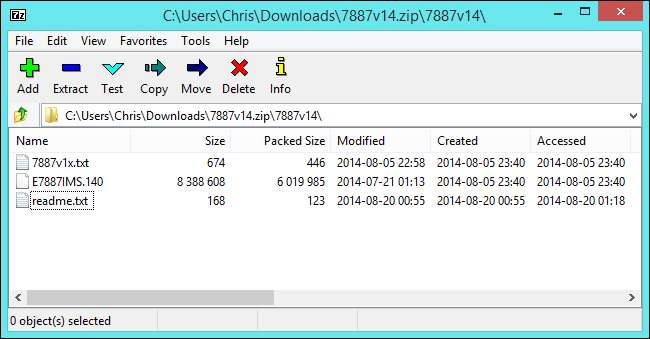
متعلقہ: BIOS کی بجائے UEFI استعمال کرنے کے بارے میں آپ کو کیا جاننے کی ضرورت ہے
آپ کو اپنے مدر بورڈ اور اس کی تائید کرنے والے ذرائع پر انحصار کرتے ہوئے ، متعدد مختلف قسم کے BIOS- چمکنے والے آلات کو منتخب کرنے کی ضرورت ہوگی۔ BIOS اپ ڈیٹ میں شامل README فائل کو آپ کے ہارڈ ویئر کے لئے مثالی آپشن کی سفارش کرنی چاہئے۔
کچھ مینوفیکچر براہ راست اپنے BIOS میں BIOS- چمکنے کا اختیار پیش کرتے ہیں ، یا جب آپ کمپیوٹر بوٹ کرتے ہیں تو بطور خصوصی کی-پریس آپشن ہوتے ہیں۔ آپ BIOS فائل کو USB ڈرائیو میں کاپی کرتے ہیں ، اپنے کمپیوٹر کو دوبارہ چلائیں ، اور پھر BIOS یا UEFI اسکرین درج کریں۔ وہاں سے ، آپ BIOS اپ ڈیٹ کرنے کا آپشن منتخب کریں ، BIOS فائل کا انتخاب کریں جو آپ نے USB ڈرائیو پر رکھا ہے ، اور BIOS کو نئے ورژن میں اپ ڈیٹ کریں۔
متعلقہ: BIOS کی بجائے UEFI استعمال کرنے کے بارے میں آپ کو کیا جاننے کی ضرورت ہے
آپ عام طور پر مناسب بٹن دباتے ہوئے BIOS اسکرین تک رسائی حاصل کرتے ہیں جب آپ کے کمپیوٹر کے بوٹ ہوتے ہیں the بوٹ کے عمل کے دوران یہ اکثر اسکرین پر ظاہر ہوتا ہے اور آپ کے مدر بورڈ یا پی سی کے دستور میں نوٹ کیا جائے گا۔ عام BIOS چابیاں میں حذف اور F2 شامل ہیں۔ کے لئے عمل UEFI سیٹ اپ اسکرین درج کرنا تھوڑا سا مختلف ہوسکتا ہے۔
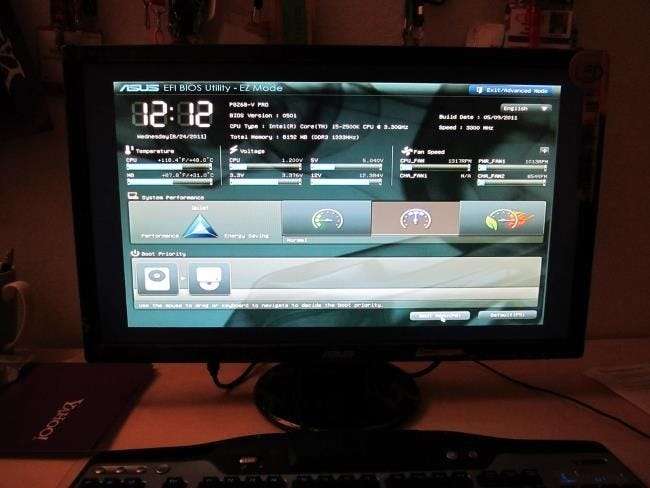
متعلقہ: بوٹ ایبل ڈاس یوایسبی ڈرائیو کیسے بنائیں
روایتی DOS پر مبنی BIOS چمکانے کے اوزار بھی زیادہ ہیں۔ جب ان ٹولز کا استعمال کریں تو ، آپ ایک DOS براہ راست USB ڈرائیو تشکیل دیں ، اور پھر BIOS- چمکتا افادیت اور BIOS فائل کو اس USB ڈرائیو میں کاپی کریں۔ اس کے بعد آپ اپنے کمپیوٹر کو دوبارہ شروع کریں اور USB ڈرائیو سے بوٹ کریں . ریبوٹ کے بعد ظاہر ہونے والے کم سے کم ڈاس ماحول میں ، آپ مناسب کمانڈ چلاتے ہیں۔ اکثر ایسا ہی ہوتا ہے فلیش.بیٹ BIOS3245.bin اور ٹول BIOS کے نئے ورژن کو فرم ویئر پر چمکاتا ہے۔
ڈاس پر مبنی چمکتا ٹول اکثر BIOS آرکائیو میں فراہم کیا جاتا ہے جسے آپ ڈویلپر کی ویب سائٹ سے ڈاؤن لوڈ کرتے ہیں ، حالانکہ آپ کو اسے الگ سے ڈاؤن لوڈ کرنا پڑسکتا ہے۔ .bat یا .exe فائل ایکسٹینشن والی فائل تلاش کریں۔
ماضی میں ، یہ عمل بوٹ ایبل کے ساتھ کیا گیا تھا فلاپی ڈسک اور سی ڈیز ہم USB ڈرائیو کی تجویز کرتے ہیں کیونکہ یہ شاید جدید ہارڈ ویئر کا سب سے آسان طریقہ ہے۔

کچھ مینوفیکچر ونڈوز پر مبنی چمکنے والے ٹولز مہیا کرتے ہیں ، جو آپ اپنے BIOS کو فلیش کرنے کے لئے ونڈوز ڈیسک ٹاپ پر چلاتے ہیں اور پھر بوٹ کرتے ہیں۔ ہم ان کو استعمال کرنے کی سفارش نہیں کرتے ہیں ، اور یہاں تک کہ بہت سے صنعت کار بھی جو ان اوزاروں کو استعمال کرنے سے احتیاط کرتے ہیں۔ مثال کے طور پر ، ایم ایس آئی ہم نے ڈاؤن لوڈ کردہ نمونہ BIOS اپ ڈیٹ کی README فائل میں ان کے ونڈوز پر مبنی افادیت کے بجائے ان کے BIOS پر مبنی مینو آپشن کو استعمال کرنے کی "سختی سے سفارش" کی ہے۔
اپنے BIOS کو ونڈوز کے اندر سے چمکانے کے نتیجے میں مزید پریشانی ہوسکتی ہے۔ پس منظر میں چلنے والے تمام سافٹ ویئر security سیکیورٹی پروگراموں سمیت جو کمپیوٹر کے BIOS کو تحریری شکل میں مداخلت کرسکتے ہیں اس عمل کو آپ کے BIOS کو ناکام اور خراب کرنے کا سبب بن سکتے ہیں۔ کوئی بھی نظام گر کر تباہ ہو یا انجماد ہوجاتا ہے جس کے نتیجے میں خراب شدہ BIOS ہوسکتا ہے۔ معذرت کے مقابلے میں محفوظ رہنا بہتر ہے ، لہذا ہم اپنے BIOS کو چمکانے کیلئے BIOS پر مبنی چمکنے والے آلے کو استعمال کرنے یا کم سے کم DOS ماحول میں بوٹ کرنے کی سفارش کرتے ہیں۔
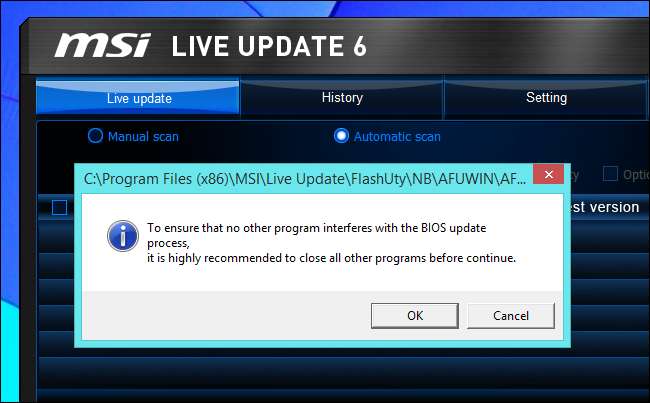
بس — جب آپ BIOS- چمکانے والی افادیت کو چلانے کے بعد ، اپنے کمپیوٹر اور نئے BIOS یا UEFI فرم ویئر ورژن کو بوٹ کریں۔ اگر نئے BIOS ورژن میں کوئی پریشانی ہے تو ، آپ کارخانہ دار کی ویب سائٹ سے پرانا ورژن ڈاؤن لوڈ کرکے اور چمکانے کے عمل کو دہرا کر اس کو گھٹا سکتے ہیں۔
تصویری کریڈٹ: فل ہیکر پر کل ہینڈری , فلکر پر رابرٹ فریلبرگر







